El PropertyManager Cordón de soldadura permite insertar y definir cordones de soldadura.
Para ver este PropertyManager, con una pieza abierta haga clic en Cordón de soldadura
 (barra de herramientas Piezas soldadas) o en . En un ensamblaje, haga clic en .
(barra de herramientas Piezas soldadas) o en . En un ensamblaje, haga clic en .
Trayectoria de soldadura

|
Selección inteligente de soldadura
|
Permite arrastrar el cursor sobre las caras donde desee aplicar un cordón de soldadura. |
| |
Seleccionar caras
|
Enumera cada trayectoria de soldadura única. La trayectoria de soldadura es el curso que sigue el cordón de soldadura alrededor del modelo. Cuando selecciona una trayectoria de soldadura en esta casilla, la vista preliminar de la trayectoria de soldadura cambia de color en la zona de gráficos. Una vista preliminar rosada indica que la trayectoria de soldadura está activa. Una vista preliminar amarilla indica que la trayectoria de soldadura está inactiva. Cualquier cambio que realice en el PropertyManager se aplicará a la trayectoria de soldadura activa.
|
| |
Nueva trayectoria de soldadura
|
Permite definir una nueva trayectoria de soldadura. Haga clic en Nueva trayectoria de soldadura para crear una nueva trayectoria que no esté conectada a la trayectoria creada previamente. No necesita utilizar la Nueva trayectoria de soldadura si usa Selección inteligente de soldadura. Las trayectorias de soldadura están apoyadas entre dos sólidos. No puede definir una trayectoria de soldadura entre tres o más sólidos o entre las caras de un sólido.
|
Configuración
Las opciones en Configuración se aplican por trayectoria de soldadura. Al seleccionar un elemento en Trayectoria de soldadura, puede cambiar las siguientes opciones para la trayectoria de soldadura seleccionada.
| |
Selección de soldadura
|
Enumera las caras o aristas donde se aplica el cordón de soldadura. |

|
Tamaño de cordón
|
Establece el espesor de un cordón. |
| |
Propagación tangente
|
Aplica el cordón de soldadura a todas las aristas que son tangentes a la cara o arista seleccionada. 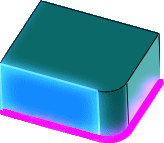
Si la opción está desactivada, puede seleccionar:
|
Selección
|
Aplica el cordón de soldadura a la cara o arista seleccionada.
|
|
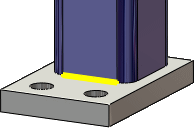 |
|
Ambos lados
|
Aplica el cordón de soldadura a la cara o arista seleccionada y a la cara o arista opuesta.
|
|
 |
|
Todo alrededor
|
Aplica el cordón de soldadura a la cara o arista seleccionada y a todas las caras o aristas adyacentes.
|
|
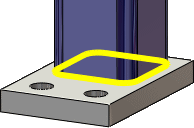 |
|
| |
Definir símbolo de soldadura
|
Abre el cuadro de diálogo Símbolo de soldadura para que pueda definir la configuración de símbolos de soldadura. El símbolo de soldadura está asociado al cordón de soldadura activo. |
Longitud desde/hasta
Para manipular el cordón de soldadura, puede utilizar la siguiente configuración o las asas en la zona de gráficos.
| |
Punto inicial |
Le permite definir dónde comenzar el cordón de soldadura desde el primer extremo. |
 |
Invertir dirección |
Comienza el cordón de soldadura desde el extremo opuesto. |
| |
Longitud de la soldadura |
Configura la longitud del cordón de soldadura. |

|
| Cordón de soldadura definido con un Punto inicial y Longitud de soldadura |
Soldadura intermitente
| |
Separación y longitud
|
Configura la Longitud de soldadura y la Separación para cordones de soldadura intermitentes. |
| |
Paso de rosca y longitud
|
Configura la Longitud de soldadura y el Paso de rosca para cordones de soldadura intermitentes. El paso de rosca se define como la longitud de soldadura más la separación. Se calcula desde el centro de uno de los cordones de soldadura al centro del próximo cordón de soldadura. |
| |
En zig zag
|
Disponible para cordones de soldadura configurados para Ambos lados. Los cordones de soldadura alternan la posición de cualquier lado de los sólidos para soldar. 
|